如何关闭电脑闲置服务
服务——关掉不必要的服务

关!就是那个20%的 QoS
Remote access auto connection manager-
宽带者/网络共享可能需要!!
Remote desktop help session manager-
远程帮助服务,傻透,占用4兆内存。
*Remote Procedure Call (RPC) -
IMAPI CD-burning COM service -
xp刻牒服务,用软件就不用了,占用1.6兆内存。
Indexing service -
恐怖的xp减速的东东!!!关关关!!!
Internet Connection Firewall(ICF)……-
xp防火墙……不用就关IPSEC Services-大众用户连边都沾不上。
实现电脑共享……晕!关!!
Network Connections -
上网/局域网要用的东东!
Network DDE -和clipbook
一起用的,无聊~~~~
Network DDE DSDM -
同上
Network Location Awareness-
Fast user switching compatibility-
多用户快速切换服务……无聊
help and support -
帮助,无聊,还是无聊帮助……哈哈
Human interface device access-
支持"弱智“电脑配件的……比如键盘上调音量的按钮等等……
*Windows Management Instrumentation -
满重要的服务,是管"服务依靠"的,但关了会出现奇怪的问题。
关闭不必要的服务和功能
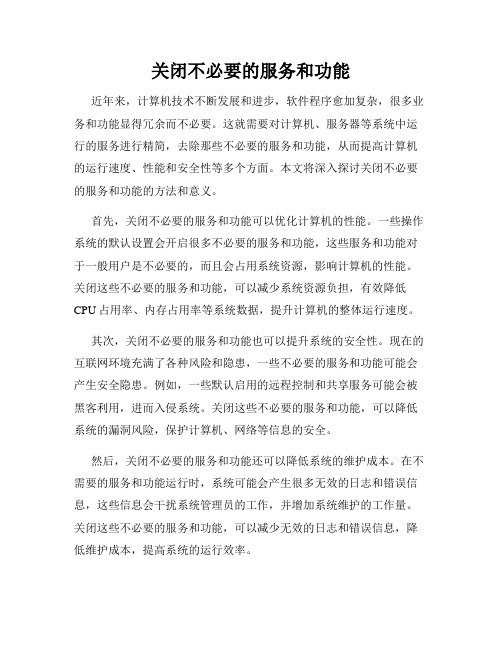
关闭不必要的服务和功能近年来,计算机技术不断发展和进步,软件程序愈加复杂,很多业务和功能显得冗余而不必要。
这就需要对计算机、服务器等系统中运行的服务进行精简,去除那些不必要的服务和功能,从而提高计算机的运行速度、性能和安全性等多个方面。
本文将深入探讨关闭不必要的服务和功能的方法和意义。
首先,关闭不必要的服务和功能可以优化计算机的性能。
一些操作系统的默认设置会开启很多不必要的服务和功能,这些服务和功能对于一般用户是不必要的,而且会占用系统资源,影响计算机的性能。
关闭这些不必要的服务和功能,可以减少系统资源负担,有效降低CPU占用率、内存占用率等系统数据,提升计算机的整体运行速度。
其次,关闭不必要的服务和功能也可以提升系统的安全性。
现在的互联网环境充满了各种风险和隐患,一些不必要的服务和功能可能会产生安全隐患。
例如,一些默认启用的远程控制和共享服务可能会被黑客利用,进而入侵系统。
关闭这些不必要的服务和功能,可以降低系统的漏洞风险,保护计算机、网络等信息的安全。
然后,关闭不必要的服务和功能还可以降低系统的维护成本。
在不需要的服务和功能运行时,系统可能会产生很多无效的日志和错误信息,这些信息会干扰系统管理员的工作,并增加系统维护的工作量。
关闭这些不必要的服务和功能,可以减少无效的日志和错误信息,降低维护成本,提高系统的运行效率。
最后,如何关闭不必要的服务和功能呢?一般来说,操作系统中提供了关闭不必要服务和功能的界面。
用户可以根据自己的需求选择关闭哪些服务和功能。
此外,第三方软件也提供了关闭不必要服务和功能的工具,便于用户操作。
但是需要注意的是,关闭服务和功能可能会影响到计算机的其他功能,因此建议在关闭前备份重要数据,以免发生数据丢失和操作问题。
通过以上分析,可以看出关闭不必要的服务和功能对于优化计算机的性能、提升系统的安全性、降低系统的维护成本等方面都有很大的意义。
因此,为了让计算机更加高效安全地运行,我们应该时常检查需要开启的服务和功能,关闭那些不必要的服务和功能,从而提升计算机的性能和效率,保护计算机的安全和稳定。
Win7关闭闲置服务的方法

Win7关闭闲置服务的方法
Win7系统闲置服务指的是在Win7后台运行却没有被任何程序使用的服务。
关闭闲置服务可以节省系统资源,那么要如何关闭闲置服务呢?下面店铺就来为大家介绍一下Win7关闭闲置复制的方法,欢迎大家参考和学习。
具体的关闭方法步骤如下:
一、直接点击开始-运行-输入services.msc确定即可打开服务窗口,大家找到不用的服务进行禁用配置即可。
二、或者从控制面板-管理工具-服务-双击。
如图所示
三、接下来就是对服务的操作,可以对服务的状态进行调整,分别是自动\手动\禁用等,
举例如下,不需要打印服务的时候,就可以把print服务设置为禁用,这样Win7在加载系统时就不会加载该服务,起到加速的作用。
以上就是店铺为大家整理的Win7关闭闲置服务的方法了,把哪些没有用到的服务关闭掉,Win7系统的速度会变得更流畅一些,希望对大家有所帮助。
教你如何关闭电脑无用的服务

教你如何关闭电脑无用的服务转载▼众所周知,Windows XP集成了许多功能和服务,所以在很多领域得以应用;但是有很多服务是我们个人用户所用不到的,开启只会浪费内存和资源,而且,还影响启动速度和运行速度。
经我参考了众多的文章和微软的技术资料,在试验关掉大部分没用的服务以后,系统的资源占用率有了大幅度的下降,系统运行当然也就更加顺畅了。
关闭服务的方法:我的电脑-控制面板-管理工具-服务。
如果调整后电脑出了问题,重新开启那个服务就可以了。
设定时右击一个服务,可以选择关闭,手动,还是自动(自动为跟Windows 一起启动)。
手动为需要时它自行启动。
禁止为永远不启动。
以下是每个服务的详细说明。
P.S.用这颜色的字体,表示被更新了。
注意:只要开头带*的服务不要关闭!!不然,后悔别怪我。
alerter—错误警报器,垃圾。
(你绝对要关的,不然,非烦死你不可)application layer gateway service—给与第三者网络共享/防火墙支持的服务,有些防火墙/网络共享软件需要。
(例如瑞星某版本的防火墙等)application management—用于设定,发布和删除软件服务。
(不要改动它)automatic updates—windows自动更新,(不管是哪个版本的XP,都关了吧。
留着也没用了)background intelligent transfer service—这个服务原是用来实现http1.1服务器之间的信息传输,微软称支持windows更新时断点续传。
(就是V5的断点续传,既然都不更新了,也关闭吧) clipbook—用与局域网电脑来共享/粘贴/剪贴的内容。
(等于打开你电脑中的后门让黑客和木马程序攻击你的电脑)com+Event system—一些COM+软件需要,检查你的c:\programfiles\ComPlus Applications 目录,没东西可以把这个服务关闭。
如何关闭电脑运行的后台程序

如何关闭电脑运行的后台程序电脑是我们日常生活和工作中不可或缺的工具之一。
然而,随着我们使用电脑的时间越来越长,可能会遇到电脑变慢或出现其他问题的情况。
其中一个原因就是电脑后台程序的运行。
后台程序是指在我们正常使用电脑的同时,一些其他程序在背后默默地运行着,占用了电脑的资源,导致电脑变慢甚至崩溃。
所以,了解如何关闭电脑运行的后台程序是非常重要的。
下面将介绍几种关闭电脑后台程序的方法:方法一:使用任务管理器关闭后台程序任务管理器是Windows操作系统提供的一个强大工具。
它可以让我们查看和关闭正在运行的程序。
按下“Ctrl+Shift+Esc”组合键,或者右击任务栏并选择“任务管理器”,就能打开任务管理器。
在“进程”或“详细信息”选项卡下,可以看到正在运行的所有程序。
找到需要关闭的后台程序,并右击选择“结束任务”按钮即可。
方法二:使用系统设置关闭自启动程序一些程序会在电脑开机时自动启动并运行在后台,加重了系统负担。
我们可以通过系统设置来关闭这些自启动程序,以提高电脑运行的性能。
在Windows系统中,可以按下Win+R组合键打开“运行”窗口,输入“msconfig”并点击“确定”来打开系统配置。
在“启动”选项卡下,可以看到所有自启动的程序。
我们可以取消勾选不需要的程序,然后点击“应用”和“确定”按钮保存更改。
方法三:使用优化软件关闭后台程序除了系统自带的工具外,还有很多优化软件可以帮助我们关闭后台程序。
这些软件通常具有更丰富的功能,可以帮助我们释放电脑的资源,提高电脑的运行速度。
例如,CCleaner、Advanced SystemCare等软件都提供了关闭后台程序的功能。
我们只需要下载并安装这些软件,然后按照软件的使用说明来操作即可。
方法四:查找并关闭不必要的服务在电脑运行的过程中,有一些服务是系统必需的,但也有一些服务是可以关闭的。
我们可以通过进入“服务”菜单来查找并关闭这些不必要的服务。
在Windows系统中,按下Win+R组合键打开“运行”窗口,输入“services.msc”并点击“确定”即可打开服务管理器。
win10怎么关闭不必要的服务
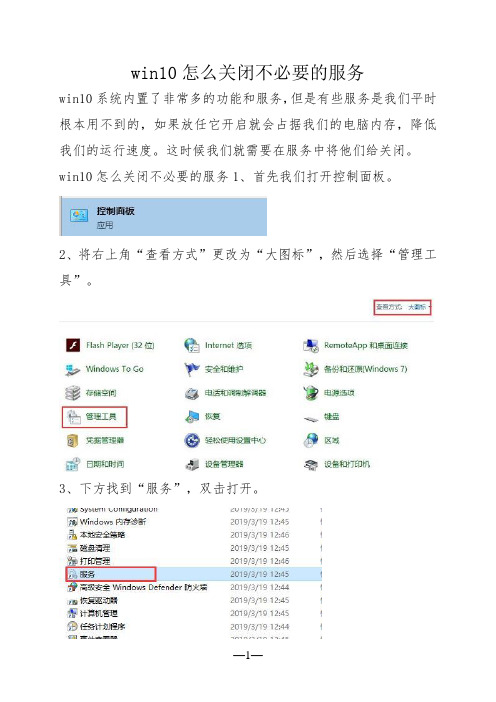
win10怎么关闭不必要的服务
win10系统内置了非常多的功能和服务,但是有些服务是我们平时根本用不到的,如果放任它开启就会占据我们的电脑内存,降低我们的运行速度。
这时候我们就需要在服务中将他们给关闭。
win10怎么关闭不必要的服务1、首先我们打开控制面板。
2、将右上角“查看方式”更改为“大图标”,然后选择“管理工具”。
3、下方找到“服务”,双击打开。
4、在服务中,我们就可以通过右键选中不需要的服务将它关闭了。
下面推荐一些平时用不到的服务,可供选择关闭。
1、luetooth Handsfree Service
蓝牙服务,不使用蓝牙的用户可以将它关闭。
2、Fax
收发传真服务,现在传真几乎已经不被使用了,可以放心关闭。
3、Ssdp Discovery
启动家庭网络中的upnp设备,大多数人都没有upnp设备,不需要的可以直接关闭。
4、Workstation
远程服务,可以连接到远程计算机设备。
大部分的家庭用户也都用不到这项服务,关了就行。
5、XBOX相关服务
没有XBOX游戏机的用户可以放心将它们全部关闭。
6、Print Spooler
打印机服务,不需要用到打印的用户可以关闭这项服务。
关闭电脑的六个步骤

关闭电脑的六个步骤如下:
1. 关闭所有正在运行的程序。
2. 关闭通知:通知会占用系统资源,打开某个通知应用会增加系统的负载。
3. 关闭蓝牙:如果不需要蓝牙,可以将其关闭,以节省电量和防止数据泄露。
4. 切换网络:关闭Wi-Fi并切换到移动数据,可以节省电量和避免信息泄露。
5. 关闭同步:关闭电脑的自动同步功能,以节省电量和避免数据泄露。
6. 关闭电源:最后一步是关闭电脑的电源,这会完全停止电脑的运作。
可以通过点击屏幕右上角的电源图标,然后选择“关闭”选项来关闭电脑。
在弹出的确认对话框中,确认选择“关闭”即可。
以上六个步骤完成后,就可以安全地关闭电脑并离开。
需要注意的是,这些步骤可能因电脑型号和操作系统版本的不同而略有差异,因此建议根据实际情况进行调整。
在操作过程中,还需要注意以下几点:
1. 保存工作:关闭电脑前,确保所有未保存的工作内容已经保存,避免数据丢失。
2. 正确的关机方式:避免直接拔掉电源或强制关机,这可能会导致系统损坏和数据丢失。
3. 电源设置:根据自己的需要,适时地开关机。
频繁地开机和关机可能会对电脑硬件造成损伤。
4. 清洁保养:定期对电脑进行清洁和保养,保持其良好的运行状态。
5. 安全防范:确保电脑周围环境的安全,防止病毒感染和数据泄露。
总之,正确地关闭电脑可以延长电脑的使用寿命,保护数据安全,同时也有助于节约能源和减少环境污染。
在当今全球能源紧张的形势下,节约用电也是为地球环保尽一份力。
电脑关闭休眠功能

电脑关闭休眠功能在现代社会中,电脑已经成为人们日常生活中不可或缺的工具。
但是,长时间使用电脑也会给人们带来一些困扰,例如电脑进入休眠状态。
为此,关闭电脑的休眠功能成为了一项重要的任务。
电脑的休眠功能是系统提供的一种省电模式,通过将电脑进入休眠状态,可以大幅度地减少功耗,延长电池的使用时间,同时也可以避免数据的丢失。
但是,在一些情况下,休眠功能也会带来一些不便。
比如在进行下载、传输文件或者进行长时间任务时,电脑进入休眠状态会中断这些操作,需要重新启动而导致工作的中断。
所以,关闭电脑的休眠功能变得尤为重要。
下面我将给大家介绍一些关闭电脑休眠功能的方法。
第一种方法是通过操作系统自带的设置来关闭电脑的休眠功能。
在Windows系统中,通过以下步骤可以实现:1. 打开“控制面板”。
2. 在控制面板中,找到“硬件和声音”。
3. 点击“电源选项”。
4. 在电源选项中,选择“更改计划设置”。
5. 在更改计划设置中,选择“更改高级电源设置”。
6. 在高级电源设置中,找到“休眠”选项。
7. 将休眠选项中的设置改为“从不”。
8. 点击“应用”按钮保存设置。
第二种方法是通过第三方软件来关闭电脑的休眠功能。
在市场上有许多第三方软件可以帮助关闭电脑的休眠功能,例如Caffeine、Don't Sleep等。
这些软件可以很方便地让电脑保持常亮状态,在需要长时间运行的任务中非常实用。
关闭电脑的休眠功能不仅可以避免工作中断,同时也可以保护电脑的硬件设备,延长电脑的使用寿命。
当然,也需要根据个人的需求和实际情况来决定是否关闭电脑的休眠功能,避免长时间使用电脑导致功耗过大。
总之,关闭电脑的休眠功能是一项非常实用的操作。
通过以上的方法,我们可以轻松解决电脑休眠带来的困扰,提高工作效率和电脑的使用体验。
- 1、下载文档前请自行甄别文档内容的完整性,平台不提供额外的编辑、内容补充、找答案等附加服务。
- 2、"仅部分预览"的文档,不可在线预览部分如存在完整性等问题,可反馈申请退款(可完整预览的文档不适用该条件!)。
- 3、如文档侵犯您的权益,请联系客服反馈,我们会尽快为您处理(人工客服工作时间:9:00-18:30)。
可能有很多朋友还不知道如何启动服务选项:在控制面板→管理工具→服务;指着建议为“已停用”的服务属性改成“已禁用”并按停止即可;Alerter微软:通知选取的使用者及计算机系统管理警示。
如果停止这个服务,使用系统管理警示的程序将不会收到通知。
如果停用这个服务,所有依存于它的服务将无法启动。
补充:一般家用计算机根本不需要传送或接收计算机系统管理来的警示(Administrative Alerts),除非你的计算机用在局域网络上依存: Workstation建议:已停用Application Layer Gateway Service微软:提供因特网联机共享和因特网联机防火墙的第三方通讯协议插件的支持补充:如果你不使用因特网联机共享 (ICS) 提供多台计算机的因特网存取和因特网联机防火墙 (ICF) 软件你可以关掉依存: Internt Connection Firewall (ICF) / Internet Connection Sharing (ICS)建议:已停用Application Management (应用程序管理)微软:提供指派、发行、以及移除的软件安装服务。
补充:如上说的软件安装变更的服务建议:手动Automatic Updates微软:启用重要 Windows 更新的下载及安装。
如果停用此服务,可以手动的从 Windows Update 网站上更新操作系统。
补充:允许 Windows 于背景自动联机之下,到 Microsoft Servers 自动检查和下载更新修补程序建议:已停用Background Intelligent Transfer Service微软:使用闲置的网络频宽来传输数据。
补充:经由 Via HTTP1.1 在背景传输资料的?#124;西,例如 Windows Update 就是以此为工作之一依存: Remote Procedure Call (RPC) 和 Workstation建议:已停用ClipBook (剪贴簿)微软:启用剪贴簿检视器以储存信息并与远程计算机共享。
如果这个服务被停止,剪贴簿检视器将无法与远程计算机共享信息。
如果这个服务被停用,任何明确依存于它的服务将无法启动。
补充:把剪贴簿内的信息和其它台计算机分享,一般家用计算机根本用不到依存: Network DDE建议:已停用COM+ Event System (COM+ 事件系统)微软:支持「系统事件通知服务 (SENS)」,它可让事件自动分散到订阅的 COM 组件。
如果服务被停止,SENS 会关闭,并无法提供登入及注销通知。
如果此服务被停用,任何明显依存它的服务都无法启动。
补充:有些程序可能用到 COM+ 组件,像 BootVis 的 optimize system 应用,如事件检视器内显示的DCOM 没有启用依存: Remote Procedure Call (RPC) 和 System Event Notification建议:手动COM+ System Application微软:管理 COM+ 组件的设定及追踪。
如果停止此服务,大部分的 COM+ 组件将无法适当?#092;作。
如果此服务被停用,任何明确依存它的服务将无法启动。
补充:如果 COM+ Event System 是一台车,那么 COM+ System Application 就是司机,如事件检视器内显示的 DCOM 没有启用依存: Remote Procedure Call (RPC)建议:手动Computer Browser (计算机浏览器)微软:维护网络上更新的计算机清单,并将这个清单提供给做为浏览器的计算机。
如果停止这个服务,这个清单将不会被更新或维护。
如果停用这个服务,所有依存于它的服务将无法启动。
补充:一般家庭用计算机不需要,除非你的计算机应用在区网之上,不过在大型的区网上有必要开这个拖慢速度吗?依存: Server 和 Workstation建议:已停用Cryptographic Services微软:提供三个管理服务: 确认 Windows 档案签章的 [类别目录数据库服务]; 从这个计算机新增及移除受信任根凭证授权凭证的 [受保护的根目录服务]; 以及协助注册这个计算机以取得凭证的 [金钥服务]。
如果这个服务被停止,这些管理服务将无法正确工作。
如果这个服务被停用,任何明确依存于它的服务将无法启动。
补充:简单的说就是 Windows Hardware Quality Lab (WHQL)微软的一种认证,如果你有使用 Automatic Updates ,那你可能需要这个依存: Remote Procedure Call (RPC)建议:手动DHCP Client (DHCP 客户端)微软:透过登录及更新 IP 地址和 DNS 名称来管理网络设定。
补充:使用 DSL/Cable 、ICS 和 IPSEC 的人都需要这个来指定动态 IP依存: AFD 网络支持环境、NetBT、SYMTDI、TCP/IP Protocol Driver 和 NetBios over TCP/IP建议:手动Distributed Link Tracking Client (分布式连结追踪客户端)微软:维护计算机中或网络网域不同计算机中 NTFS 档案间的连结。
补充:维护区网内不同计算机之间的档案连结依存: Remote Procedure Call (RPC)建议:已停用Distributed Transaction Coordinator (分布式交易协调器)微软:协调跨越多个资源管理员的交易,比如数据库、讯息队列及档案系统。
如果此服务被停止,这些交易将不会发生。
如果服务被停用,任何明显依存它的服务将无法启动。
补充:如上所说的,一般家庭用计算机用不太到,除非你启用的 Message Queuing依存: Remote Procedure Call (RPC) 和 Security Accounts Manager建议:已停用DNS Client (DNS 客户端)微软:解析并快取这台计算机的网域名称系统 (DNS) 名称。
如果停止这个服务,这台计算机将无法解析DNS 名称并寻找 Active Directory 网域控制站的位置。
如果停用这个服务,所有依存于它的服务将无法启动。
补充:如上所说的,另外 IPSEC 需要用到依存: TCP/IP Protocol Driver建议:手动Error Reporting Service微软:允许对执行于非标准环境中的服务和应用程序的错误报告。
补充:微软的应用程序错误报告依存: Remote Procedure Call (RPC)建议:已停用Event Log (事件记录文件)微软:启用 Windows 为主的程序和组件所发出的事件讯息可以在事件检视器中检视。
这个服务不能被停止。
补充:允许事件讯息显示在事件检视器之上依存: Windows Management Instrumentation建议:自动Fast User Switching Compatibility微软:在多使用者环境下提供应用程序管理。
补充:另外像是注销画面中的切换使用者功能依存: Terminal Services建议:手动Help and Support微软:让说明及支持中心能够在这台计算机上执行。
如果这个服务停止,将无法使用说明及支持中心。
如果这个服务被停用,它的所有依存服务将无法启动。
补充:如果不使用就关了吧依存: Remote Procedure Call (RPC)建议:已停用Human Interface Device Access微软:启用对人性化接口装置 (HID) 的通用输入存取,HID 装置启动并维护对这个键盘、远程控制、以及其它多媒体装置上事先定义的快捷纽的使用。
如果这个服务被停止,这个服务控制的快捷纽将不再起作用。
如果这个服务被停用,任何明确依存于它的服务将无法启动。
补充:如上所提到的依存: Remote Procedure Call (RPC)建议:已停用IMAPI CD-Burning COM Service微软:使用 Image Mastering Applications Programming Interface (IMAPI) 来管理光盘录制。
如果这个服务被停止,这个计算机将无法录制光盘。
如果这个服务被停用,任何明确地依赖它的服务将无法启动。
补充: XP 整合的 CD-R 和 CD-RW 光驱上拖放的烧录功能,可惜比不上烧录软件,关掉还可以加快 Nero 的开启速度建议:已停用Indexing Service (索引服务)微软:本机和远程计算机的索引内容和档案属性; 透过弹性的查询语言提供快速档案存取。
补充:简单的说可以让你加快搜查速度,不过我想应该很少人和远程计算机作搜寻吧依存: Remote Procedure Call (RPC)建议:已停用Internet Connection Firewall (ICF) / Internet Connection Sharing (ICS)微软:为您的家用网络或小型办公室网络提供网络地址转译、寻址及名称解析服务和/或防止干扰的服务。
补充:如果你不使用因特网联机共享(ICS)或是 XP 内含的因特网联机防火墙(ICF)你可以关掉依存: Application Layer Gateway Service、Network Connections、Network Location Awareness(NLA)、Remote Access Connection Manager建议:已停用IPSEC Services (IP 安全性服务)微软:管理 IP 安全性原则并启动 ISAKMP/Oakley (IKE) 及 IP 安全性驱动程序。
补充:协助保护经由网络传送的数据。
IPSec 为一重要环节,为虚拟私人网络 (VPN) 中提供安全性,而 VPN 允许组织经由因特网安全地传输数据。
在某些网域上也许需要,但是一般使用者大部分是不太需要的依存: IPSEC driver、Remote Procedure Call (RPC)、TCP/IP Protocol Driver建议:手动Logical Disk Manager (逻辑磁盘管理员)微软:侦测及监视新硬盘磁盘,以及传送磁盘区信息到逻辑磁盘管理系统管理服务以供设定。
如果这个服务被停止,动态磁盘状态和设定信息可能会过时。
如果这个服务被停用,任何明确依存于它的服务将无法启动。
补充:磁盘管理员用来动态管理磁盘,如显示磁盘可用空间等和使用 Microsoft Management Console(MMC)主控台的功能依存: Plug and Play、Remote Procedure Call (RPC)、Logical Disk Manager Administrative Service 建议:自动Logical Disk Manager Administrative Service (逻辑磁盘管理员系统管理服务)微软:设定硬盘磁盘及磁盘区,服务只执行设定程序然后就停止。
